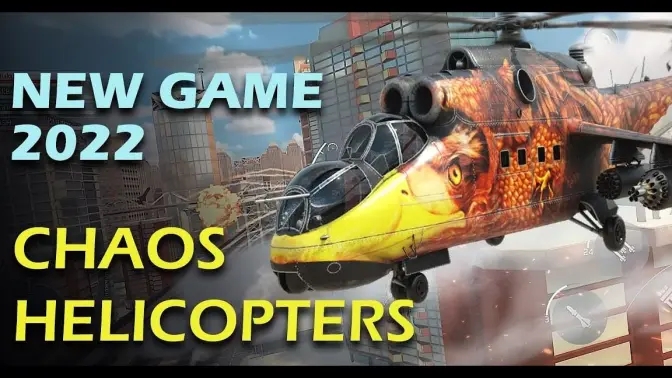Classin在线教室怎么排课
Classin在线教室是一款非常好的在线学习软件,在程序中用户可以制定每天的课程计划,那么有用户想知道该怎么进行排课呢?下面小编就给大家介绍下Classin在线教室中的排课方法,有需要的用户快来看看吧。在排课之前我们需要先进行一些准备工作:
1、首先需要老师注册ClassIn账号
2、接着学生也需要注册ClassIn账号
3、另外还需要准备好上课的课件材料
排课方法
提前准备内容:a.课程课件;b.老师注册ClassIn账号;c.学生注册Classin账号
1、进入系统
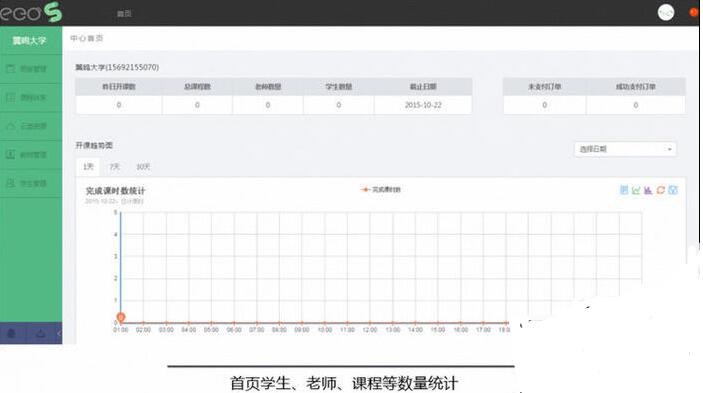
2、创建班级
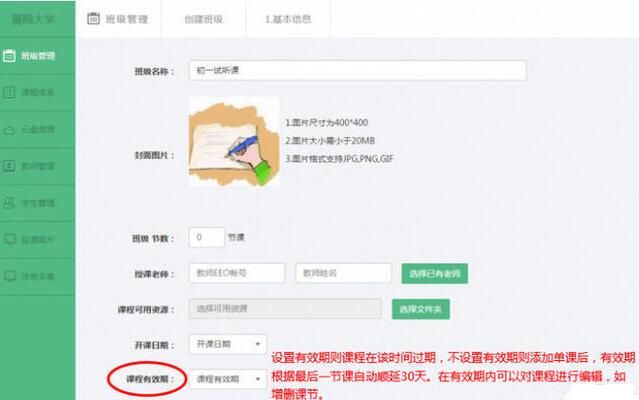
3、选定云盘课件
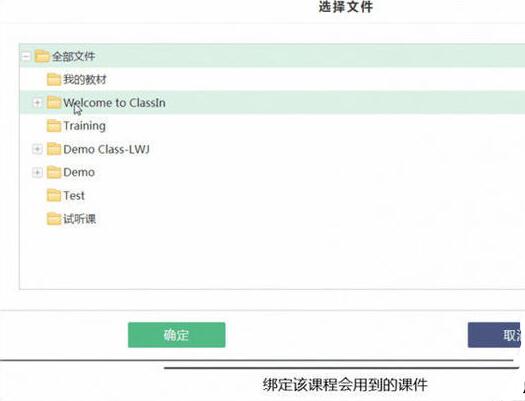
4、选择上课时间和老师
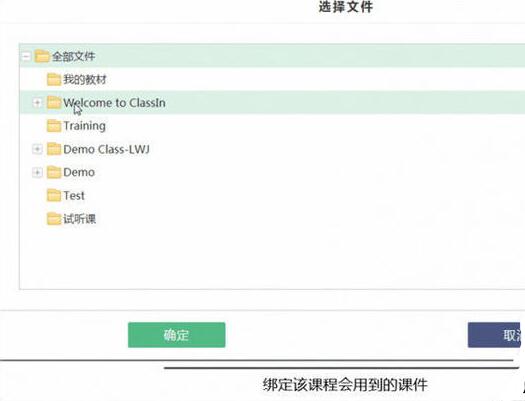
5、上课时间设定(可按照每天或者每周进行设定)
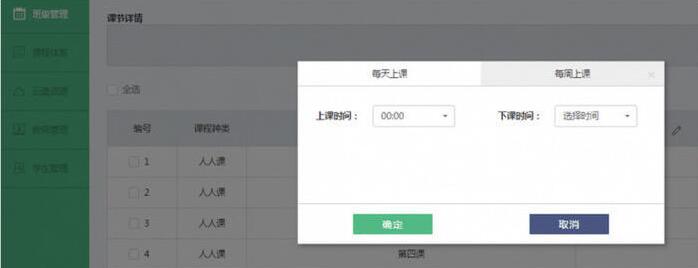
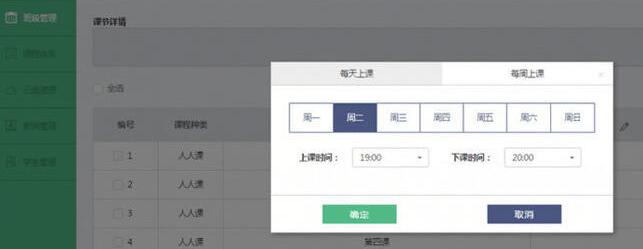
6、上课老师选择
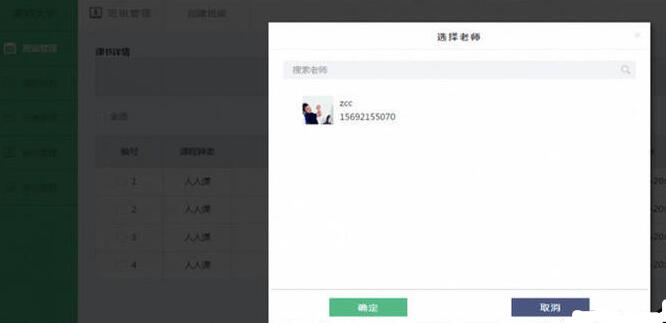
7、选择完毕界面
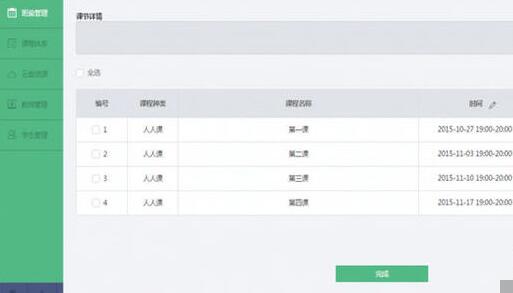
8、添加上课学生
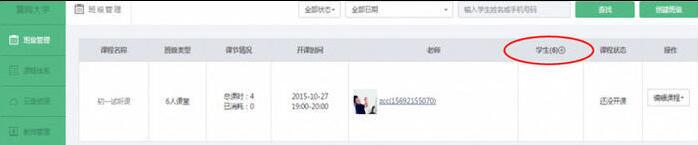
9、添加上课学生,完成排课
以上就是《Classin》在线教室怎么排课全部内容,更多精彩请关注66下载Classin专区。
手游风云榜
更多 资讯阅读
更多 -

- 《夸克网盘》回收站在哪里
- 教程 2023-06-28
-

- 《波点音乐》怎么兑换vip
- 教程 2023-06-28
-

- 《波点音乐》签到领会员怎么没了
- 教程 2023-06-28
-

- 《百度网盘》隐藏空间在哪里
- 教程 2023-06-28
-

- 《百度网盘》怎么查看转存记录
- 教程 2023-06-28
-

- 《百度网盘》怎么查询成长值明细
- 教程 2023-06-28
-

- 《饿了么》猜答案免单活动6月28日答案是什么
- 教程 2023-06-28
-

- 《海棠小说》网站登录入口链接2023
- 教程 2023-06-28
-

- 《海棠文学城》非清水区是哪些
- 教程 2023-06-28
-

- 《腾讯手游助手》怎么玩ios系统手游
- 教程 2023-06-28
-

- 《小智桌面》怎样对桌面布局进行备份
- 教程 2023-06-28
-

- 《小智桌面》怎么设置皮肤
- 教程 2023-06-28